Inleiding tot Lenovo Energy Management 8.0 gebruikersinterface - Windows - ideapad
Inleiding tot Lenovo Energy Management 8.0 gebruikersinterface - Windows - ideapad
Inleiding tot Lenovo Energy Management 8.0 gebruikersinterface - Windows - ideapad
Beschrijving
Dit artikel beschrijft de Lenovo Energy Management 8.0 gebruikersinterface.
Toepasbare Merken
ideapad
Systeem is Geconfigureerd Met
Energiebeheer 8.0
Oplossing
Desktop gebruikersinterface:
Klik op het pictogram van Energiebeheer 8.0 in de taakbalk om de interface te openen.
*Deze afbeelding is een schematische weergave. Zie de echte gebruikersinterface in de software.*
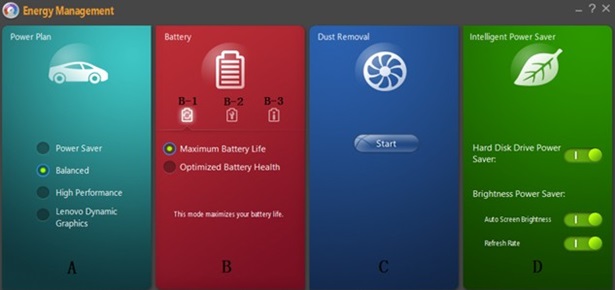
Energieplan (A):
- Energiebesparend: Klik om dit plan te selecteren. De computer heeft de beste energiebesparende mogelijkheden en de laagste prestaties met dit plan.
- In balans: Klik om dit plan te selecteren. De computer houdt een balans tussen prestaties en energieverbruik.
- Hoge prestaties: Klik om dit plan te selecteren. De computer heeft de beste prestatiestatus in dit plan.
- Lenovo Dynamische Graphics: Klik om dit plan te selecteren. De computer bevindt zich in de super prestatiestatus in dit plan. De optie wordt automatisch verborgen wanneer het computer model deze functie niet ondersteunt.
Opmerking: Het Lenovo Dynamische Graphics plan is niet beschikbaar wanneer de computer op batterijvoeding draait.
Batterij (B):
- Batterijmodus (B-1): Door gebruik te maken van de batterijonderhoudfunctie is het mogelijk om de levensduur van de batterij te verlengen. Lees de voorzorgsmaatregelen voordat u deze functie gebruikt. Energiebeheer 8.0 kan automatisch uw gebruiksgewoonten van de batterij volgen en vervolgens suggesties doen voor het selecteren van een batterijonderhoudmodus om de levensduur van de batterij te verlengen. Er zijn twee batterijmodi beschikbaar: Maximale Batterijlevensduur en Geoptimaliseerde Batterijgezondheid.
- Maximale Batterijlevensduur: In deze modus heeft de batterij de meest krachtige oplaadcapaciteit. Let op dat deze modus de levenscyclus van de batterij niet kan optimaliseren.
- Geoptimaliseerde Batterijgezondheid: In deze modus beperkt de batterij het opladen tot 60% van zijn volledige capaciteit. Dit kan de degradatie van de batterij verminderen en de levensduur van de batterij verlengen.
- Batterijmeter Reset (B-2):
Na een tijdje gebruik van de batterij kan het percentage dat in de batterijmeter wordt weergegeven minder nauwkeurig zijn. Om dit probleem op te lossen, biedt Lenovo de functie voor het resetten van de batterijmeter aan. Het kalibratieproces zal uitvoeren:
1. Volledige oplading
2. Volledige ontlading
Dit proces duurt een paar uur. Trek gedurende deze periode de stroom en batterij niet los en gebruik de computer niet. Voordat u het kalibratieproces start, doet u het volgende:
1. Sluit alle actieve applicaties.
2. Sluit de voedingsadapter aan.
Opmerking: Tijdens het kalibratieproces, als de computer in de Hibernate-, Slaap- of Uitschakelstatus komt, stopt het kalibratieproces.
- Batterijinformatie (B-3):
In de batterijinformatie-interface kunt u de huidige batterijgegevens controleren, zoals oplaadstatus en gezondheidsstatus. Wanneer er meer dan één batterij beschikbaar is, kunt u de details van #1 en #2 afzonderlijk controleren.
Opmerking: De batterijcapaciteit zal geleidelijk afnemen na oplaad-/ontlaadcycli en de batterijduur zal normaal afnemen. De batterij valt onder de normale verouderingsscope als de gezondheidsstatus goed aangeeft. Er is geen vervanging nodig.
Stofverwijdering (C):
Stofverwijdering: Door software en hardware te combineren, stelt deze functie de ventilator in staat om stof van de CPU-koellichaam te verwijderen. De Start knop van het stofverwijderingspaneel is niet beschikbaar als het computer model deze functie niet ondersteunt.
Intelligente Energiebesparing (D):
- Harde Schijf Driver Energiebesparing: Met de intelligente energiebesparing kan de computer meer energie besparen die door de harde schijf wordt verbruikt. Deze functie is standaard ingeschakeld en alleen beschikbaar wanneer het energieplan is ingesteld op In balans en de computer op batterijvoeding draait.
- Helderheid Energiebesparing:
Automatische Schermhelderheid: De Lenovo computer kan de schermhelderheid automatisch aanpassen op basis van de omgevingslichtomstandigheden.
Vernieuwingsfrequentie: Deze functie verlaagt de schermvernieuwingsfrequentie om energie te besparen.
CD-ROM Energiebesparing: Deze functie wordt ondersteund door bepaalde Lenovo computer modellen en kan niet in de gebruikersinterface worden geconfigureerd. Het wordt automatisch geactiveerd wanneer de ingebouwde CD-ROM drie minuten inactief is onder het energieplan. Om de CD-ROM energiebesparing te beëindigen en de CD-ROM opnieuw te activeren, dubbelklik op het CD-ROM pictogram in het Mijn Computer venster of druk direct op de CD-ROM knop.
CPU Energiebesparing: Deze functie wordt ondersteund door bepaalde Lenovo computer modellen en kan niet in de gebruikersinterface worden geconfigureerd. Het is ingeschakeld wanneer het energieplan is ingesteld op In balans en de computer op batterijvoeding draait. Wanneer het is ingeschakeld, verhoogt of verlaagt het systeem automatisch de CPU-frequentie op basis van de huidige werkstatus van de gebruiker. Dit proces kan energie besparen en de levensduur van de batterij verlengen zonder de systeemprestaties te beïnvloeden.
Opmerking: De niet-ondersteunde functie wordt automatisch verborgen. Als de intelligente energiebesparing niet door de computer wordt ondersteund, wordt het paneel voor intelligente energiebesparing verborgen.
Gerelateerde Artikelen
Uw feedback helpt om de algehele ervaring te verbeteren

